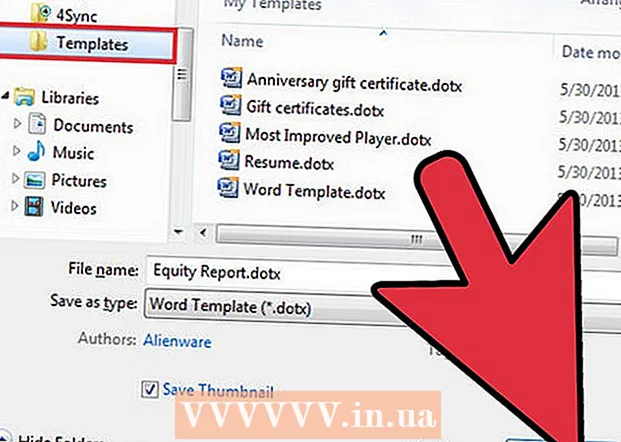Höfundur:
Laura McKinney
Sköpunardag:
4 April. 2021
Uppfærsludagsetning:
24 Júní 2024

Efni.
WikiHow í dag kennir þér hvernig á að senda texta, myndskeið eða hljóðskilaboð til margra með farsímagögnum.
Skref
Hluti 1 af 3: Virkja MMS
Opnaðu stillingar. Forritið er grátt í laginu gír (⚙️) og er venjulega staðsett á heimaskjánum.

Flettu niður og bankaðu á Skilaboð (Skilaboð). Þessi hnappur er flokkaður með öðrum Apple forritum, eins og Mail og Notes.
Strjúktu „Senda sem SMS“ í „Á“ stöðu. Þessi hnappur er nálægt botni skjásins. iPhone sendir skilaboð með farsímagögnum þegar iMessage er ekki tiltækt.

Flettu niður og strjúktu „MMS Messaging“ í „On“ stöðu. Þessi hnappur er í SMS / MMS hlutanum og verður grænn. Þetta gerir símanum kleift að senda mynd- og myndskilaboð með farsímagagnaáætlun sem þú gerist áskrifandi að hjá símafyrirtækinu þínu.- MMS er frábrugðið iMessage, þú getur sent iMessage með Wi-Fi þegar bæði sendandi og móttakari eru að nota iMessage, þegar það er Wi-Fi merki, engin farsímagögn eru nauðsynleg.

Strjúktu „Hópskilaboð“ í „Á“ stöðu. Þessi hnappur er rétt fyrir neðan „MMS skilaboð“ í sama flokki. Þú munt geta sent hópskilaboð, þ.e. MMS skilaboð til margra aðila.- Allir aðrir viðtakendur hópskilaboðanna geta séð alla aðra viðtakendur. Viðbrögð eru send til alls liðsins, ekki bara þér.
Hluti 2 af 3: Kveiktu á farsímagögnum
Opnaðu stillingar. Forritið er grátt í laginu gír (⚙️) og er venjulega staðsett á heimaskjánum.
Smellur Frumu (Mobile Data) er efst í valmyndinni.
- Þessi valmynd verður merkt sem Farsímagögn ef iPhone tungumálið er stillt á ensku (ensku).
Strjúktu „Cellular Data“ í „On“ stöðu. Rofinn verður grænn.
- Ef þú ert með skilaboðaáætlun sem inniheldur MMS frá símafyrirtækinu þínu þarftu ekki að hafa kveikt á farsímagögnum til að senda MMS skilaboð.
Hluti 3 af 3: Úrræðaleit MMS
Athugaðu hvort tækið þitt og þjónusta séu samhæf. Til að nota MMS verður þú að hafa iPhone 3G eða nýrri, iOS 3.1 eða nýrri, farsímagagnaáætlun og staðbundna MMS áætlun.
- Þú getur athugað iOS útgáfuna þína með því að banka á Almennt (Almennar stillingar) í aðalvalmyndinni og pikkaðu síðan á Um það bil (Kynna).
- Þú verður að gerast áskrifandi að gagnaáætlun sem styður MMS til að nota það.
Slökktu á Wi-Fi og reyndu að opna vefsíðu. Svo þú munt athuga hvort farsímagagnaáætlunin virki rétt. Ef ekki, þarftu að hafa samband við símafyrirtækið þitt til að laga farsímagagnatenginguna.
Slökktu á iMessage til að sjá hvort þú getir sent MMS skilaboð. Ef kveikt er á iMessage reynir síminn að senda iMessage skilaboð fyrst. Villa getur komið upp ef einn af tengiliðunum þínum var bara fluttur frá iPhone yfir í Android án þess að gera iMessage óvirkan. iPhone mun samt reyna að senda MMS skilaboð á iMessage reikninginn sinn í stað símanúmersins með MMS.
- Opið Stillingar.
- Smellur Skilaboð.
- Kló iMessage kveikt á.
- Prófaðu að senda eða taka á móti MMS skilaboðum.
Endurstilla netstillingar. Þetta mun endurhlaða farsímatengingar þínar og laga MMS þjónustuvilluna tímabundið.
- Opið Stillingar.
- Smellur Almennt.
- Smellur Endurstilla (Endurstilla).
- Smellur Endurstilla netstillingar. Þú verður að slá inn aðgangskóða (ef við á).
Hafðu samband við flutningsaðila. MMS er flutningsaðgerð, sem þýðir að flutningsaðili hefur umsjón með netþjónum sem senda MMS gögn frá iPhone í annan síma og öfugt. Ef þú heldur áfram að eiga í vandræðum með MMS geturðu endurstillt MMS þjónustuna og lagað sendingarvilluna.
Endurheimtu iPhone og endurstilltu eins og nýtt. Þú getur gert þetta þegar allt virkar ekki. Taktu afrit áður en þú endurheimtir svo þú getir fengið öll gögnin þín aftur.
- Sjá meira á netinu til að fá frekari upplýsingar um hvernig á að endurheimta iPhone.
Ráð
- Á iPhone þarf SMS aðeins símmerki til að senda / taka á móti, en MMS krefst farsímagagna (svo sem 3G, 4G).
- Þú getur greint hvaða samskiptareglur iMessage notar eftir lit skilaboðanna. Blátt þýðir að iMessage er í notkun og grænt þýðir að skilaboðin eru send sem SMS / MMS. Margmiðlunarskilaboð í grænu krefjast farsímagagna til að fá og senda.